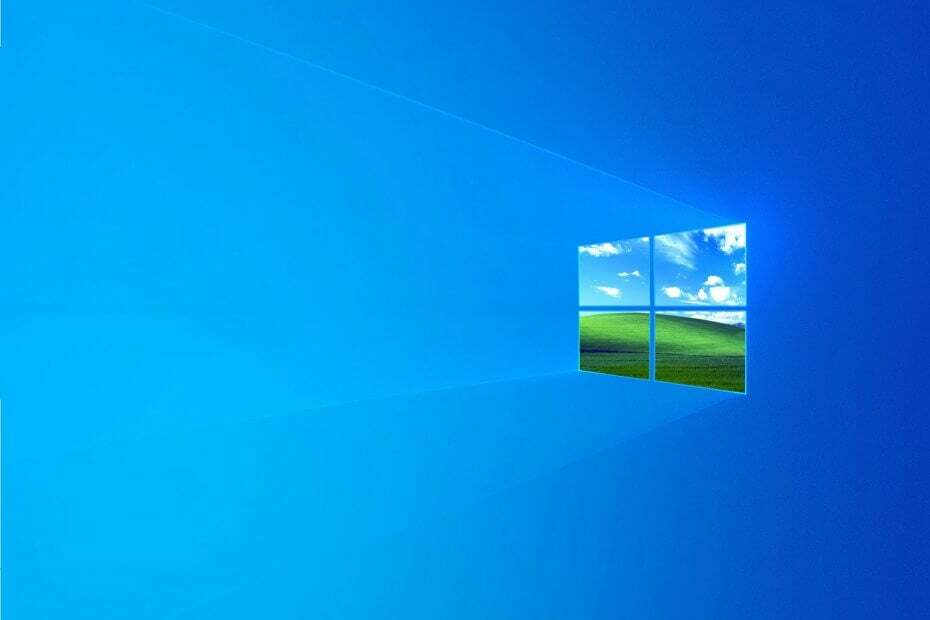
איקסהתקן על ידי לחיצה על הורד את הקובץ
תוכנה זו תשמור על מנהלי ההתקנים שלך ופועלים, ובכך תשמור עליך מפני שגיאות מחשב נפוצות ומכשלי חומרה. בדוק את כל מנהלי ההתקנים שלך עכשיו ב-3 שלבים פשוטים:
- הורד את DriverFix (קובץ הורדה מאומת).
- נְקִישָׁה התחל סריקה כדי למצוא את כל הדרייברים הבעייתיים.
- נְקִישָׁה עדכן דרייברים כדי לקבל גרסאות חדשות ולהימנע מתקלות במערכת.
- הורד את DriverFix על ידי 0 הקוראים החודש.
ה ודא שיש לך גישה לספרייה זו שגיאה היא שגיאה שמתעוררת עבור משתמשים מסוימים כאשר הם מנסים להתקין תוכנות מסוימות. השגיאה המלאה היא שגיאה 1310, שגיאה בכתיבה לקובץ: (נתיב תיקיה). ודא שיש לך גישה לספרייה זו. משתמשים לא יכולים להתקין את התוכנה הנדרשת ב-Windows כאשר הודעת שגיאה זו קופצת.
כיצד אוכל לתקן ודא שיש לך גישה לשגיאת ספרייה זו בעת התקנת תוכניות? בתור התחלה, ודא שאתה מחובר עם חשבון הניהול שלך. התקנת תוכניות דורשת הרשאות ניהול. לחלופין, אתה יכול לשחזר הרשאות תיקיה עם Permissions Time Machine או לרשום מחדש את Windows Installer.
קרא להלן הוראות שלב אחר שלב יסודיות עבור כל פתרון.
כיצד אוכל לתקן ודא שיש לך גישה לשגיאת ספרייה זו ב-Windows 11?
נושא זה דומה ל שגיאת הגישה נדחתה של Windows 11, וזה בדרך כלל מופיע אם אין לך את ההרשאות הדרושות כדי לגשת לספריות מסוימות.
טיפ מומחה: קשה להתמודד עם כמה בעיות במחשב, במיוחד כשמדובר במאגרים פגומים או קבצי Windows חסרים. אם אתה נתקל בבעיות בתיקון שגיאה, ייתכן שהמערכת שלך שבורה חלקית. אנו ממליצים להתקין את Restoro, כלי שיסרוק את המכשיר שלך ויזהה מה התקלה.
לחץ כאן כדי להוריד ולהתחיל לתקן.
במקרה שזה יקרה, ייתכן שתצטרך לשנות את הבעלים, וכדי לעשות זאת, קרא את שלנו כיצד לקחת בעלות על תיקיה ב-Windows 11 להנחות.
הפתרונות לבעיה זו זהים לפתרונות שלנו אין לך הרשאה לפתוח את הקובץ הזה מדריך, אז הקפד לבדוק את זה.
תיקון ודא שיש לך גישה לשגיאת ספרייה זו
- היכנס לחשבון ניהול
- שחזר הרשאות תיקיה עם הרשאות Time Machine
- רשום מחדש את Windows Installer
1. היכנס לחשבון ניהול
ה ודא שיש לך גישה לספרייה זו שגיאה היא לעתים קרובות א בעיה בהרשאת תיקייה. ייתכן שחלק מהמשתמשים יצטרכו להתקין את התוכנה הנדרשת בתוך חשבון ניהול במקום חשבון רגיל כדי לתקן את השגיאה. משתמשים יכולים להפעיל חשבון אדמין מובנה כדי להתחבר אליו באופן הבא.
- ראשית, לחץ על הקלד כאן כדי לחפש כפתור כדי לפתוח את תיבת החיפוש של Cortana.
- כדי לפתוח את שורת הפקודה, הזן 'cmd' בתיבת החיפוש.
- לחץ לחיצה ימנית על שורת הפקודה ובחר הפעל כמנהל.
- לאחר מכן הזן 'מנהל משתמש נטו /פעיל: כן' והקש Enter כדי להפעיל את חשבון הניהול המובנה.
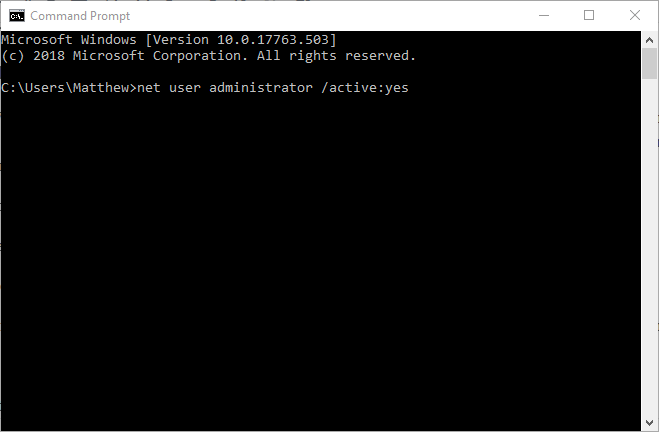
- סגור את שורת הפקודה, והתנתק מ-Windows.
- לאחר מכן, משתמשים יכולים לבחור את חשבון המנהל החדש שאליו יש להיכנס.
- הקש על מקש Windows + מקש קיצור E כדי לפתוח את סייר הקבצים.
- פתח את התיקיה הכוללת את תוכנית ההתקנה של התוכנה שעבורה מתעוררת השגיאה.
- לאחר מכן לחץ לחיצה ימנית על המתקין ובחר את הפעל כמנהל אפשרות תפריט ההקשר.
2. שחזר הרשאות תיקיה עם הרשאות Time Machine
השגיאה 'אמת שיש לך גישה לספרייה זו' מציינת שמשתמשים צריכים לאמת שיש להם גישה לספריית ההתקנה. משתמשים יכולים לשחזר הרשאות תיקיה עבור נתיב תיקיית ההתקנה הכלול בהודעת השגיאה עם Permissions Time Machine. עקוב אחר ההנחיות שלהלן כדי לשחזר הרשאות תיקיה עם גרסת התוכנה החינמית.
- ראשית, פתח את ה דף הרשאות Time Machine.
- נְקִישָׁה הורד > כאן כדי לשמור קובץ ZIP של הרשאות Time Machine.
- פתח את הרשאות Time Machine ZIP בסייר הקבצים.
- נְקִישָׁה חלץ הכל כדי לפתוח את חלון חילוץ דחוס.
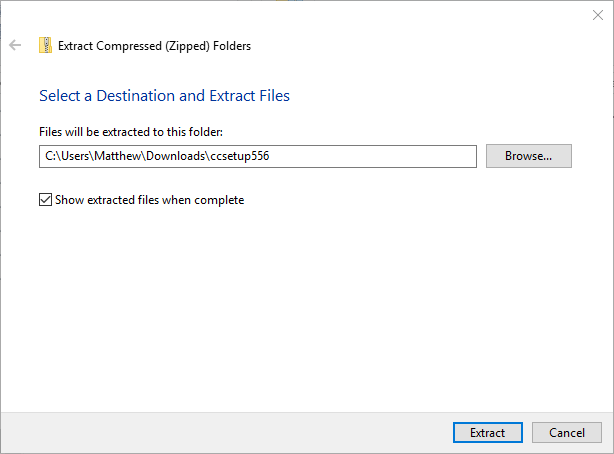
- נְקִישָׁה לְדַפדֵף לבחירת נתיב תיקיה, הקש על לחלץ לַחְצָן.
- לאחר מכן לחץ על אשף ההגדרות של Time Machine בתיקייה שחולצה כדי להתקין את התוכנה.
- פתח את חלון הרשאות Time Machine המוצג להלן.
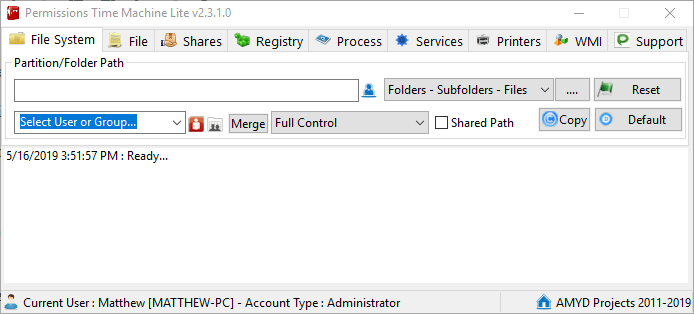
- לחץ על … לחצן בכרטיסייה מערכת קבצים כדי לבחור את נתיב התיקיה שניסית להתקין את התוכנה (מוזכר בהודעת השגיאה).
- לחץ על האדום בחר משתמשים וקבוצה לַחְצָן.
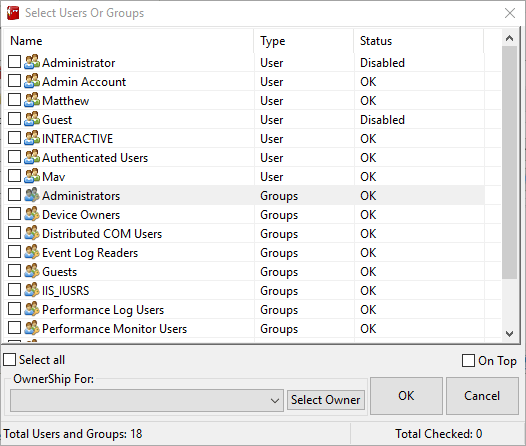
- לאחר מכן בחר משתמש שאליו יש לאפס את הרשאות התיקיה ולחץ בסדר.
- בחר שליטה מלאה בתפריט הנפתח.
- הקש על אִתחוּל לחצן ובחר אפס עכשיו כדי לאשר.
- כיצד לתקן את שגיאת Windows 1310 שגיאת כתיבה לקובץ
- תיקון: אין לך הרשאה לשמור במיקום זה
- תיקון: המתקין נתקל בשגיאה 0xc80003f3 ב-Windows 10 ו-11
- עט במבוק דיו לא כותב: הנה איך לפתוח את הדיו
3. רשום מחדש את Windows Installer
- ייתכן שמשתמשים מסוימים יצטרכו לרשום מחדש את מודול Windows Installer כדי לתקן את שגיאת האימות בספרייה. כדי לעשות זאת, הזן 'msiexec /unregister' בהפעלה והקש Return.
- לאחר מכן הזן 'msiexec /regserver' בתיבה פתח, ולחץ על בסדר לַחְצָן.
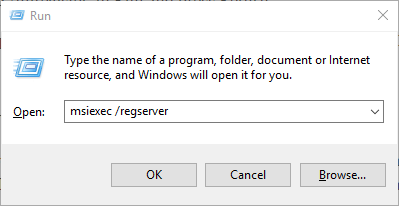
- הפעל מחדש את Windows לאחר רישום מחדש של Windows Installer.
ההחלטות הנ"ל בדרך כלל יפתרו ודא שיש לך גישה לספרייה זו שְׁגִיאָה. בנוסף לתיקונים אלה, בחירת ספריית התקנה חלופית עבור התוכנה שאליה מתרחשת השגיאה עשויה גם לתקן את הבעיה.
 עדיין יש בעיות?תקן אותם עם הכלי הזה:
עדיין יש בעיות?תקן אותם עם הכלי הזה:
- הורד את כלי תיקון המחשב הזה מדורג נהדר ב-TrustPilot.com (ההורדה מתחילה בעמוד זה).
- נְקִישָׁה התחל סריקה כדי למצוא בעיות של Windows שעלולות לגרום לבעיות במחשב.
- נְקִישָׁה תקן הכל כדי לתקן בעיות עם טכנולוגיות פטנט (הנחה בלעדית לקוראים שלנו).
Restoro הורד על ידי 0 הקוראים החודש.
![לא ניתן לסיים את שגיאת התהליך ב- Windows 10 [FIX]](/f/f249989df0bf3631f4245058e8ceee76.jpg?width=300&height=460)

![תיקון: Bluestacks לא נטען [מדריך מלא]](/f/4ecc292bb9468720fa2bd9f0013a1454.jpg?width=300&height=460)